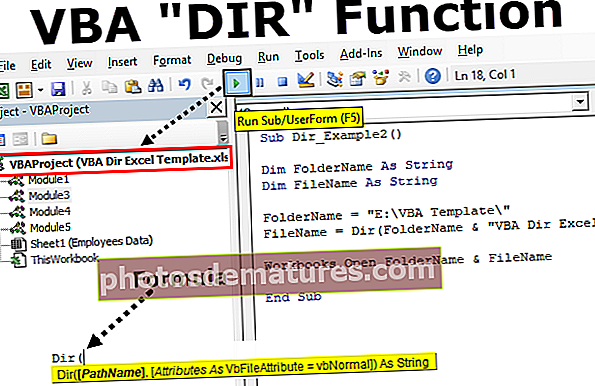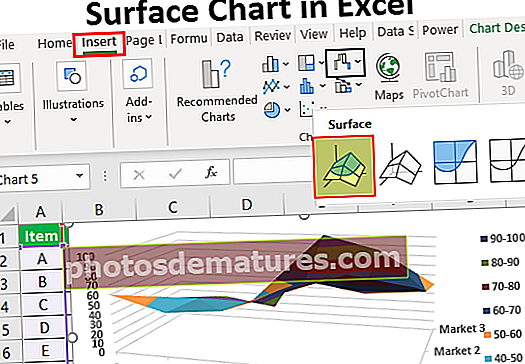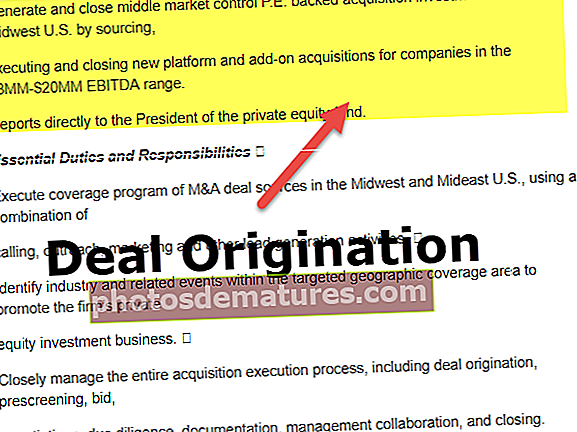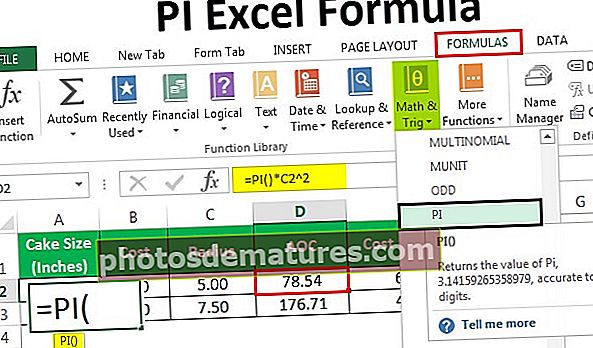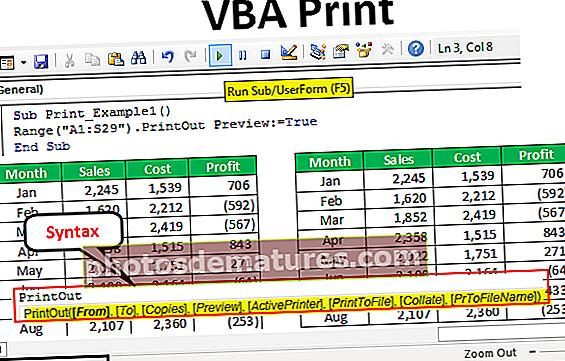Marksheet sa Excel | Paano Gumawa ng Marksheet sa Format ng Excel?
Marksheet Format sa Excel
Ang bawat samahan sa kasalukuyan, alinman sa anumang kumpanya ng maraming nasyonalidad, maliit na pagmamay-ari, paaralan o kolehiyo, atbp., Ay gumagamit ng MS Excel upang mapanatili ang kanilang data at pag-aralan ang data para sa pagkuha ng mga desisyon. Sa mga paaralan, mayroong higit sa 1000 mga mag-aaral sa iba't ibang mga pamantayan at dibisyon. Mahirap mapanatili ang kanilang data nang manu-mano sa mga pagrehistro. Iyon ang dahilan kung bakit ang pamamahala ng mga paaralan ay gumagamit ng MS Excel upang mapanatili ang data ng mga mag-aaral. Sa sheet ng excel mark, kailangan nating manipulahin ang mga marka ng mga mag-aaral sa iba't ibang mga paraan upang suriin ang kanilang pagganap at ibigay ang resulta.
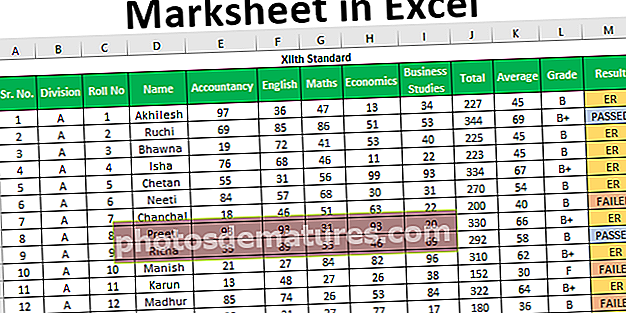
Paano Gumawa ng Marksheet sa Format ng Excel?
Ipaunawa sa amin kung paano lumikha ng mark sheet sa excel.
Maaari mong i-download ang Template ng Marksheet Excel dito - Marksheet Excel TemplateIpagpalagay, mayroon kaming sumusunod na data para sa mga marka na nakuha sa iba't ibang mga paksa ng 120 mag-aaral.

Nais naming hanapin ang kabuuang marka na nakapuntos, isang average ng mga marka (makakatulong din ito sa amin na bigyan ang mga mag-aaral ng marka) at magresulta na kung ang estudyante ay naipasa o nabigo.
#1 – SUM Pag-andar
Upang malaman ang kabuuan, gagamitin namin ang SUM
Ang syntax para sa SUM sa excel ay ang mga sumusunod:

Ang pagpapaandar na ito ay tumatagal ng 255 na mga numero sa ganitong paraan upang maidagdag. Ngunit maaari rin naming ibigay ang saklaw para sa higit sa 255 na mga numero din bilang isang argument para sa pagpapaandar, upang mai-sum up.
Mayroong iba't ibang mga pamamaraan upang tukuyin ang mga bilang tulad ng sumusunod:
# 1 - Paraan ng Comma

Kabuuan ay magiging -

Sa pamamaraang ito, gumagamit kami ng mga kuwit para sa pagtukoy at paghihiwalay ng mga argumento. Natukoy o napili namin ang iba't ibang mga cell na may mga kuwit.
# 2 - Paraan ng Colon (Pamamaraan ng Pagbabago)
Sa pamamaraang ito, ginamit namin 'Shift' key pagkatapos piliin ang unang cell (E3) at pagkatapos ay ginamit ang Right Arrow key upang pumili ng mga cell hanggang sa I3. Maaari naming piliin ang tuluy-tuloy na mga cell o tukuyin nang manu-mano ang saklaw.

Kabuuan ay magiging -

Matapos ipasok ang formula para sa unang mag-aaral, maaari naming kopyahin ang formula na ginagamit Ctrl + D bilang key shortcut pagkatapos piliin ang saklaw gamit ang unang cell sa itaas upang ang formula na ito ay maaaring makopya pababa.
Ilapat ang pormula sa itaas sa lahat ng natitirang mga cell. Nakukuha namin ang sumusunod na resulta.

# 2 - AVERAGE Function
Para sa pagkalkula ng Average na Mga Marka, gagamitin namin ang Pagpapaandar ng AVERAGE. Ang syntax para sa Pagpapaandar ng AVERAGE ay katulad ng Pagpapaandar ng SUM.

Ibinabalik ng pagpapaandar na ito ang average ng mga argumento nito.
Maaari naming ipasa ang mga argument sa pagpapaandar na ito sa parehong paraan tulad ng pagpasa namin ng mga argument sa pagpapaandar ng SUM.
Para sa pagsusuri ng average sa marka ng excel, gagamitin namin Pagpapaandar ng AVERAGE sa sumusunod na paraan. Pipili kami ng mga marka na nakapuntos ng isang mag-aaral sa lahat ng 5 mga paksa.

Ang average ay -

Gagamitin natin Ctrl + D upang kopyahin ang pagpapaandar.
Ilapat ang pormula sa itaas sa lahat ng natitirang mga cell. Nakukuha namin ang sumusunod na resulta.

Tulad ng nakikita natin na nakakuha kami ng mga halaga sa decimal para sa average na mga marka na hindi maganda ang hitsura. Ngayon ay gagamitin namin ang pag-andar ng ROUND upang bilugan ang mga halaga sa pinakamalapit na integer.
# 3 - ROUND Function
Ang pagpapaandar na ito ay ginagamit upang bilugan ang mga halaga sa tinukoy na bilang ng mga digit.
Ang syntax para sa pag-andar ng ROUND sa excel ay ang mga sumusunod:

Argumento Paliwanag
- Numero: Para sa argumentong ito, kailangan naming ibigay ang bilang na nais naming bilugan. Maaari kaming magbigay ng sanggunian sa cell na naglalaman ng isang numero o tukuyin ang numero mismo.
- Num_digits: Sa argument na ito, tinukoy namin ang bilang ng mga digit na nais namin pagkatapos ng puntong nasa numero. Kung nais namin ng purong integer pagkatapos ay tinukoy namin ang 0.
Gamitin natin ang pagpapaandar na ito sa excel marksheet. Balot natin ang Pagpapaandar ng AVERAGE kasama si Pag-andar ng ROUND upang bilugan ang bilang na ibabalik ng Pagpapaandar ng AVERAGE.

Nagamit na namin ang Pagpapaandar ng AVERAGE para sa numero pagtatalo at 0 para sa num_digits.
Matapos pindutin ang Enter, makukuha natin ang nais na resulta hal, numero na walang decimal digit.
Ang average ay -

Ilapat ang pormula sa itaas sa lahat ng natitirang mga cell. Nakukuha namin ang sumusunod na resulta.

# 4 - KUNG Pag-andar
Ngayon upang malaman ang grado, mayroon kaming mga sumusunod na pamantayan.
- Kung ang mag-aaral ay nakakuha ng average na marka ng mas malaki kaysa sa o katumbas ng 90 pagkatapos ang Mag-aaral ay makakakuha ng grade S
- Kung ang mag-aaral ay nakakuha ng average na marka ng mas malaki kaysa sa o katumbas ng 80 pagkatapos ang Mag-aaral ay makakakuha ng grade A +
- Kung ang mag-aaral ay nakakuha ng average na marka ng mas malaki kaysa sa o katumbas ng 70 pagkatapos ang Mag-aaral ay makakakuha ng grade A
- Kung ang mag-aaral ay nakapuntos ng average marka na mas malaki kaysa sa o katumbas ng 60 sa gayon ang Mag-aaral ay makakakuha ng grade B +
- Kung ang mag-aaral ay nakakuha ng average na marka ng mas malaki kaysa sa o katumbas ng 35 pagkatapos ang Mag-aaral ay makakakuha ng grade B
- Kung ang mag-aaral ay nakakuha ng average na marka ng mas mababa sa 35 pagkatapos ang Mag-aaral ay makakakuha ng grade F.
Upang mailapat ang mga pamantayang ito, gagamitin namin ang KUNG gumana sa excel maraming beses. Tinawag ito NESTED KUNG sa excel din gaya ng gagamitin namin KUNG pagpapaandar upang magbigay ng pagtatalo sa KUNG pagpapaandar mismo
Ginamit namin ang sumusunod na pormula upang suriin ang marka sa excel marksheet.

Ipaalam sa amin na maunawaan ang lohika na inilapat sa formula.

Tulad ng nakikita natin na para sa 'Logical_test' alin ang pamantayan, nagbigay kami ng sanggunian ng K3 cell na naglalaman ng AVERAGE ng mga marka at gumamit ng mga lohikal na operator na 'Mahigit sa' at 'Katumbas ng' at pagkatapos ay inihambing ang halaga sa 90.
Nangangahulugan ito kung ang average na marka na nakuha ng mag-aaral ay higit sa o katumbas ng 90 pagkatapos ay isulat ang halagang tutukuyin namin sa ‘halaga_if_true ’ argumento at kung ang pamantayan na ito ay hindi nasiyahan ng average na mga marka kung gayon ano ang dapat na nakasulat sa cell bilang 'Baitang', na tutukuyin namin para sa 'Halaga_if_false' pagtatalo
Para kay 'Halaga_if_true' argumento, tutukuyin namin ang teksto (Baitang) sa loob ng dobleng mga quote ibig sabihin, "S".

Para kay 'Halaga_if_false' argumento, magsisimulang muli kaming magsulat KUNG pagpapaandar dahil marami pa kaming pamantayan at ang katumbas na marka upang italaga kung ang pamantayan na ito ay hindi nasiyahan.

Ngayon nagsimula na kaming magsulat KUNG pagpapaandar muli para sa 'Halaga_if_false' argumento at tinukoy ang pamantayan upang ihambing ang average na mga marka sa 80 sa oras na ito.
Ang resulta ay -

Kung ang average marka ay mas malaki sa o katumbas ng 70 ngunit mas mababa sa 80 (unang pamantayan sa pag-andar ng IF), pagkatapos ay makakakuha ang Mag-aaral 'A' grade

Sa ganitong paraan, mag-a-apply kami KUNG pagpapaandar sa parehong formula para sa 5 beses, tulad ng mayroon kami 6 pamantayan
Siguraduhin na binuksan namin ang mga braket para sa, KUNG pagpapaandar 5 beses, kailangan nating isara ang lahat ng mga braket.
# 5 - COUNTIF
Para malaman Resulta, kung ang isang mag-aaral ay "PASSED" o "FAILED", kailangan nating ilapat ang mga sumusunod na pamantayan.
- Kung ang mag-aaral ay nakapuntos ng higit sa 200 bilang kabuuang mga marka at nakapuntos ng higit sa 33 sa lahat ng mga paksa pagkatapos ay ang mag-aaral ay PASSED.
- Kung ang isang mag-aaral ay nakapuntos ng mas mababa sa 33 sa 1 o 2 na mga paksa at ang kabuuang mga marka ay mas malaki sa 200 sa gayon ang mag-aaral ay nakakuha ng ER (Mahalagang Ulitin).
- Kung ang mag-aaral ay nakapuntos ng mas mababa sa 33 sa higit sa 2 mga paksa o mas mababa sa o katumbas ng 200 bilang kabuuang mga marka, sa gayon ang mag-aaral ay Nabigo.
Tulad ng kailangan naming suriin ang isang bilang ng mga paksa kung saan ang mag-aaral ay nakapuntos ng mas mababa sa 33, kailangan naming gamitin Pag-andar ng COUNTIF na bibilangin ang mga numero batay sa tinukoy na pamantayan.
Ang syntax para sa pagpapaandar ng COUNTIF ay ang mga sumusunod:

Mga Pangangatwiran
- Saklaw: Narito kailangan naming magbigay ng sanggunian sa mga cell na naglalaman ng isang numero upang ihambing ang pamantayan sa.
- Pamantayan: Upang tukuyin ang pamantayan, maaari kaming gumamit ng mga lohikal na operator upang ang mga bilang lamang na iyon ang mabibilang na masisiyahan ang pamantayan.
AT Pag-andar
Ang syntax para sa AT function excel ay ang mga sumusunod:

Sa pag-andar ng AT, tinukoy namin ang mga pamantayan. Kung ang lahat ng mga pamantayan ay nasiyahan, pagkatapos ay ang TUNAY na darating lamang. Maaari naming tukuyin ang hanggang sa 255 pamantayan.
Ang pormula na inilapat namin ay ang mga sumusunod:

Tulad ng makikita na ito, ginamit namin AT pagpapaandar sa loob KUNG pagpapaandar upang magbigay ng maraming pamantayan at Pag-andar ng COUNTIF sa loob AT pagpapaandar upang mabilang ang bilang ng mga paksa kung saan ang mag-aaral ay nakapuntos ng higit sa o katumbas ng 33.
Ang resulta ay -

Ilapat ang pormula sa itaas sa lahat ng natitirang mga cell. Nakukuha namin ang sumusunod na resulta.

Mga Bagay na Tandaan tungkol sa Marksheet sa Excel
- Tiyaking isara ang mga braket para sa KUNG pagpapaandar.
- Habang tinutukoy ang anumang teksto sa pagpapaandar, mangyaring gumamit ng mga dobleng quote ("") na ginamit namin habang nagsusulat ng "Nakapasa", "Nabigo", "ER" atbp.